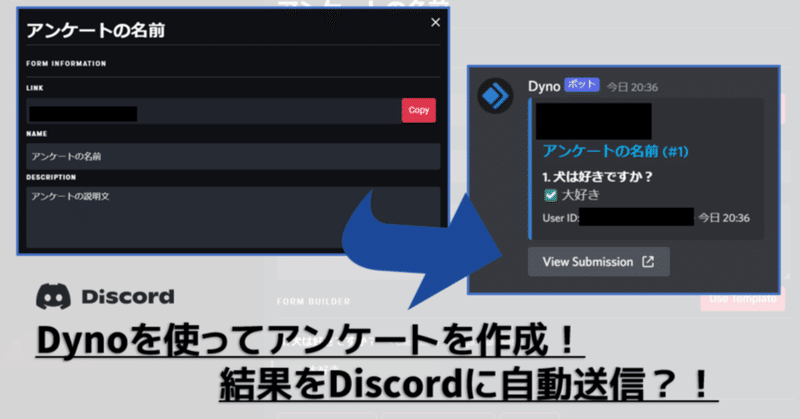
【Discord】Dynoを使ってアンケートを作成!結果をDiscordに自動送信?!
DynoというDiscord総合Botを使用し、アンケートフォームの作成と、回答結果をDIscordの指定チャンネルに自動送信する方法を説明いたします!
1.アンケートの設定画面
Dynoはこちらです。
Dynoのダッシュボード画面を開きます。メニューの「Modules」を選択し、「Forms」の項目を見つけましょう。「SETTINGS」を押して、アンケートの設定画面を開きます。

2.アンケートの作成・設定方法
先ず「Create Form」を押しましょう。

設定画面が表示されます。「NAME」はアンケート名、「DESCRPTION」はアンケートの概要説明となります。それぞれ入力しましょう。

下にスクロールすると、質問文の作成項目が出てきます。「1.Question #1」と書かれているあたりをクリックしましょう。

画面の表示が下記のように変わりますので、質問文を記入しましょう。「Short Answer」と書かれている部分は、質問形式となります。短文回答、長文回答、複数選択、単一選択を選ぶことが出来ます。「REQUIRED」は必須回答とするかどうかの項目です。「+ADD Question」を押す事で、質問を追加できます。
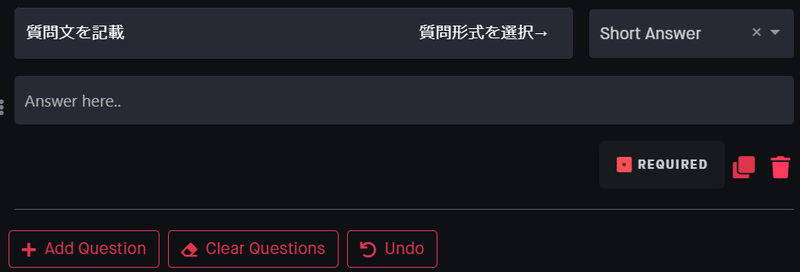
「SUBMISSIONS CHANNEL」は、アンケート結果の回答を自動送信するDiscordチャンネルを指定する項目です。とても便利です!

アンケートの回答者をロールで制限する事も可能です。何より面白いのが「ANONYMOUS SUBMISSIONS」です。この項目をONにすると匿名アンケートとする事が出来ます。

一通り設定をしたら「SAVE」を押しましょう。下記の画面に移ります。
「VIEW」を押す事で、アンケートページに移る事が出来ます。
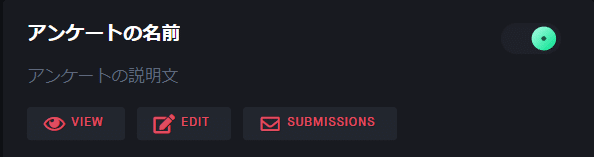
3.アンケートの回答
アンケートは専用のアンケートページで回答します。「Submit」を押す事で回答を送信します。また、アンケートページのURLを他者と共有することが出来ますので、サーバーメンバーもアンケートを回答することが出来ます。

4.回答結果の確認
A.ダッシュボードから確認
「SUBMISSIONS」を押す事で、回答結果を確認できます。

下記の様に回答者のリストが表示されます。回答結果を確認したいユーザーの項目をクリックしましょう。
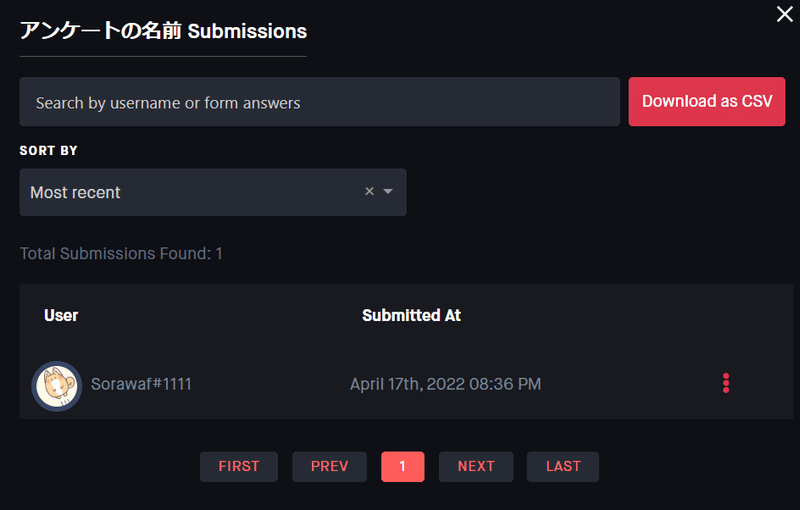
回答結果が表示されます。「Delete Submission」を押す事で回答の削除も可能です。

B.Discordチャンネルで確認
「SUBMISSIONS CHANNEL」を設定していた場合は、設定したDiscordチャンネルに結果が自動送信されます。

ダッシュボードを開かなくても結果を確認出来るので、とても便利です。
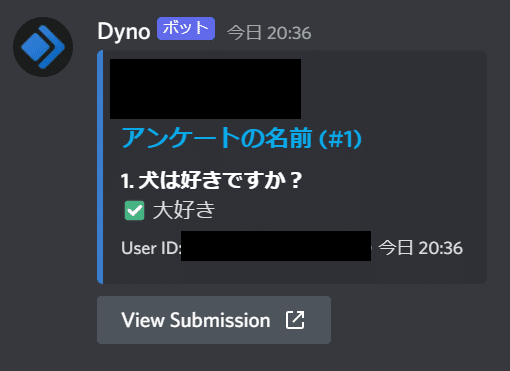
〇 運営者コミュニティの紹介
『コミュタン』の紹介
コミュニティ運営者の情報共有・交流コミュニティ。様々な施策や事例の共有、コミュニティ運営に関する意見交換を行います。運営ノウハウをもっと深めたい!そんな運営者は気軽に参加くださいませ。堅苦しい場ではなく、温かい感じで気兼ねなく知見を共有出来たら良いですね~!
【タップ/クリック でコミュニティに参加】
※下線部をタップ/クリックでリンク先に移動します。
『MSS』の紹介
Discord運営の初歩的な情報が交わされているコミュニティです。サーバー設定やBot操作方法から、運営に関する質問のやり取りなど。『コミュタン』と一緒にご活用くださいませ。
【タップ/クリック でコミュニティに参加】
※下線部をタップ/クリックでリンク先に移動します。
耳寄り情報:画面下の♡を押すと、「スキした記事」の一覧に保存されます。ブックマークのように後から読み返せるので、是非使ってみてね。
執筆者:Sorawaf(Twitterはこちら)
